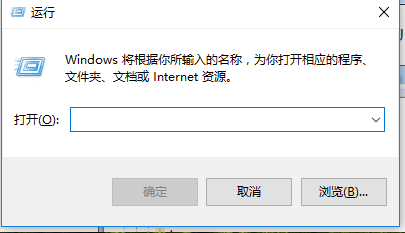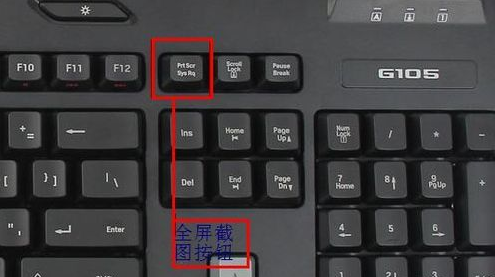- 编辑:飞飞系统
- 时间:2023-08-15
随着win10系统的发布以及版本的不断更新,越来越多的用户开始安装并体验win10系统,但是有用户反映win10系统桌面上的图标太大,这使得他们不舒服,那么如何改变呢? win10的:桌面图标怎么变小呢?下面小编就给大家分享一下win10中如何让桌面图标变小的方法。
面对新的win10系统,一些用户按耐不住兴奋的心情,过了一段时间后,发现系统原来的一些默认设置发生了变化,然后就忘记了如何设置。我知道怎么设置回来了,问题之一就是win10的桌面图标变大了,如何变小呢?为此,小编给大家带来win10桌面图标变小的解决方案。
桌面图标怎么变小
Win10系统桌面空白处右键,移动鼠标查看,选择中等图标,选择后桌面图标会变得更加中等
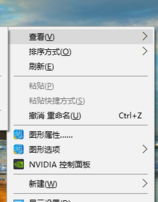 系统台式电脑图解-1
系统台式电脑图解-1
选择中等图标后,整个Win10系统的桌面图标变得适中大小,
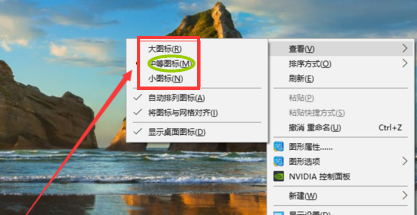 图标变小计算机插图-2
图标变小计算机插图-2
方法二:
右键单击桌面空白处,在弹出的快捷菜单中选择“显示设置”
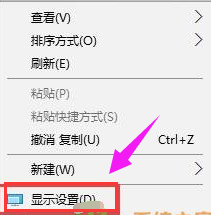 系统台式计算机插图-3
系统台式计算机插图-3
在“设置”窗口中,可以在右侧看到“更改文本、应用程序和其他项目的大小”,用户可以通过鼠标拖动滑块来任意调整
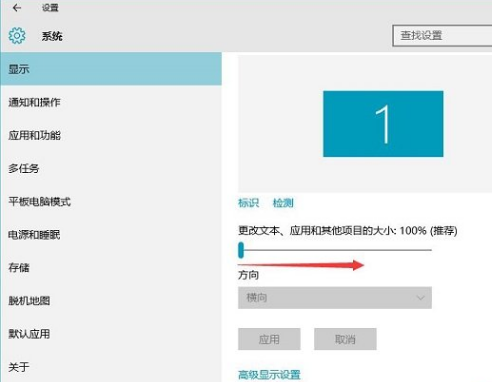 桌面图标计算机插图-4
桌面图标计算机插图-4
桌面图标、文字、窗口也变大,但分辨率不变
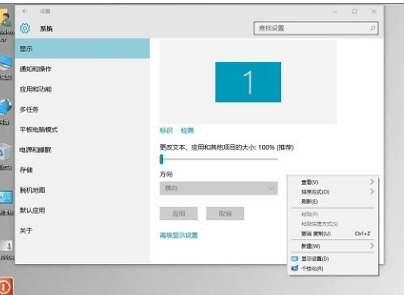 图标变小电脑插图-5
图标变小电脑插图-5
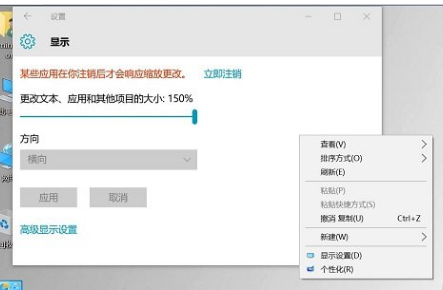 win10电脑图-6
win10电脑图-6
关于win10桌面图标变小的解决办法,小编在这里告诉大家。